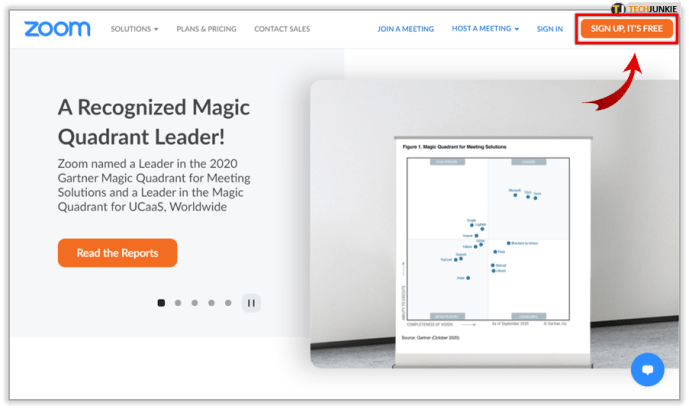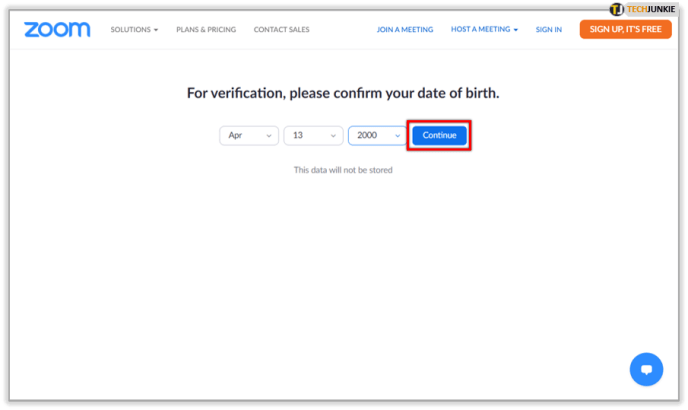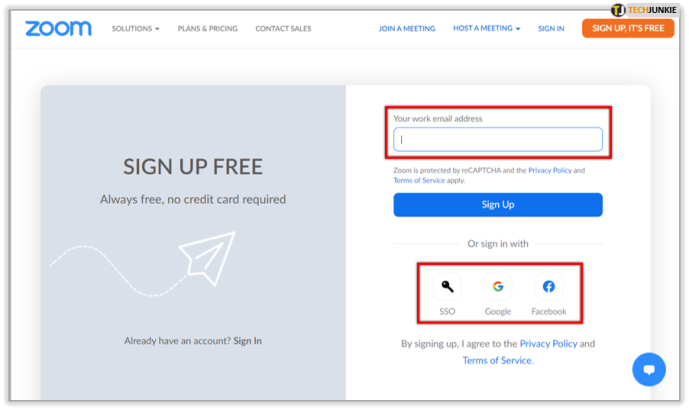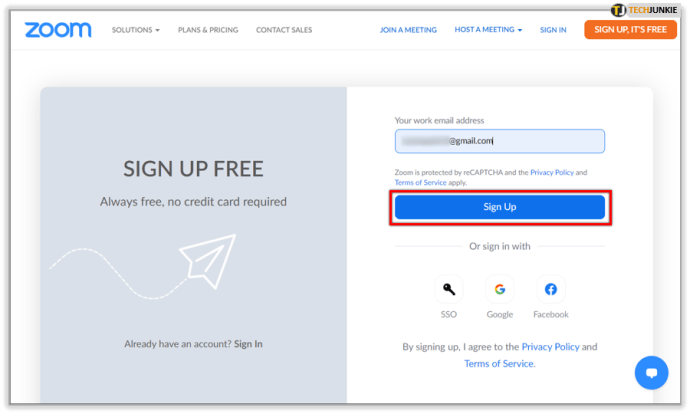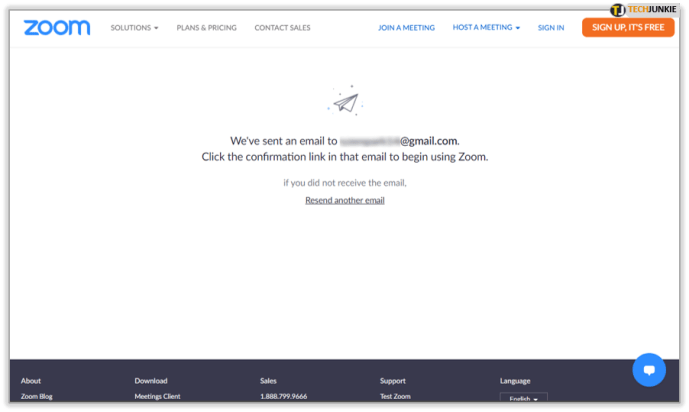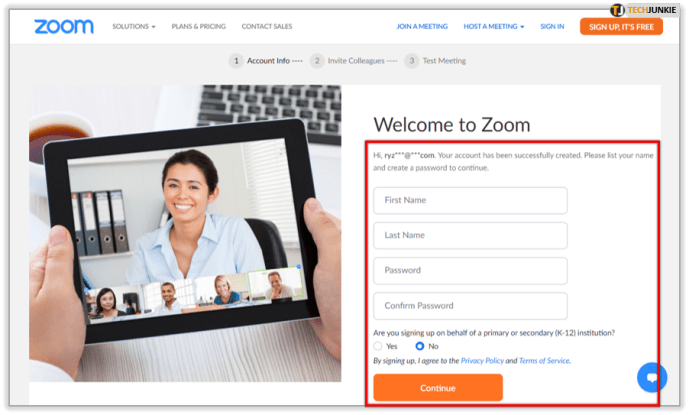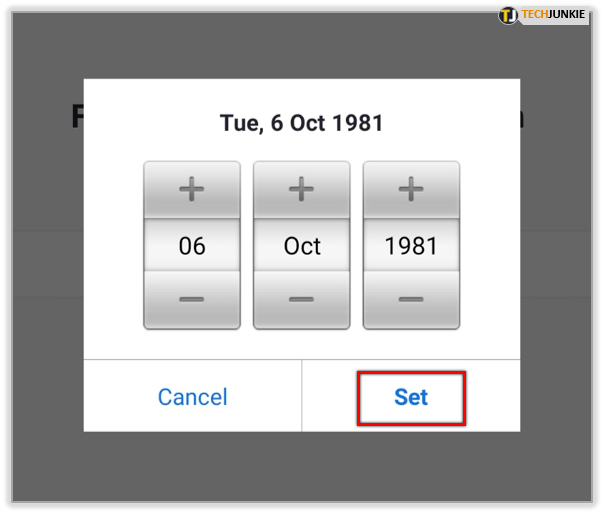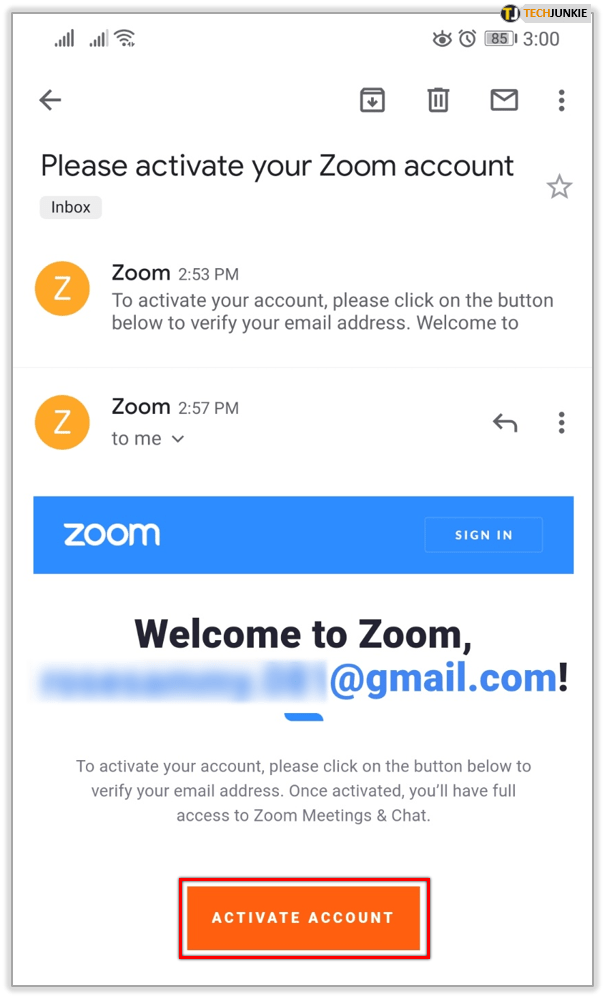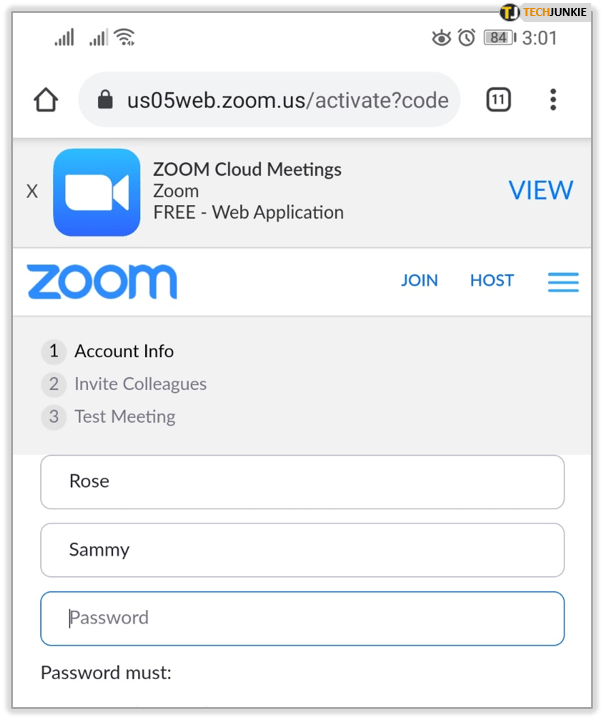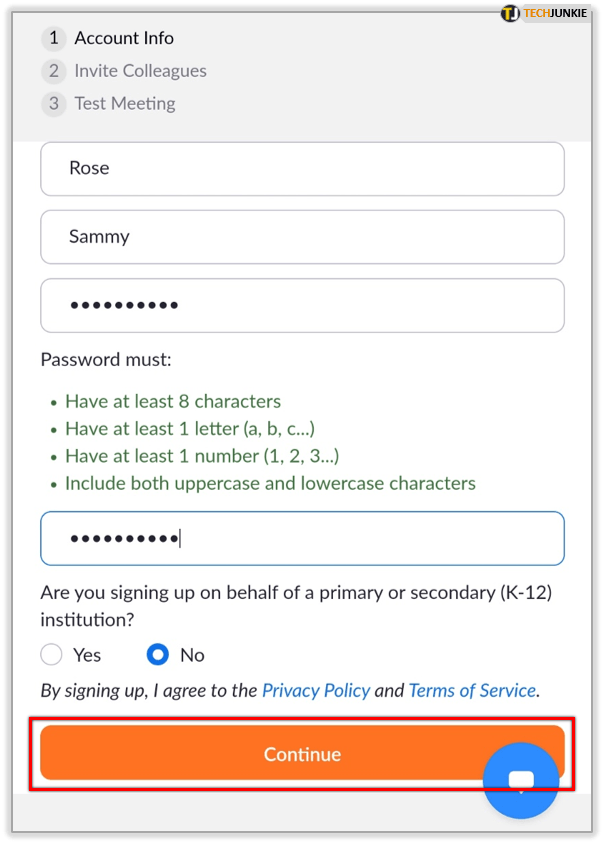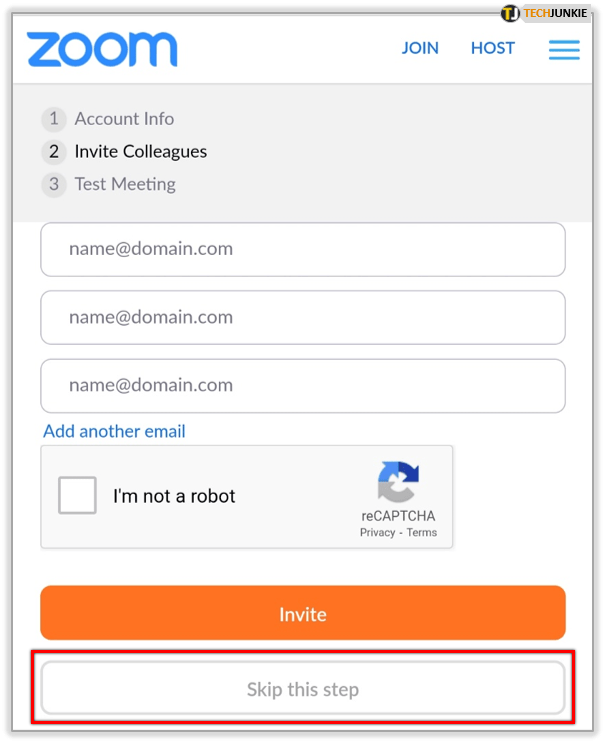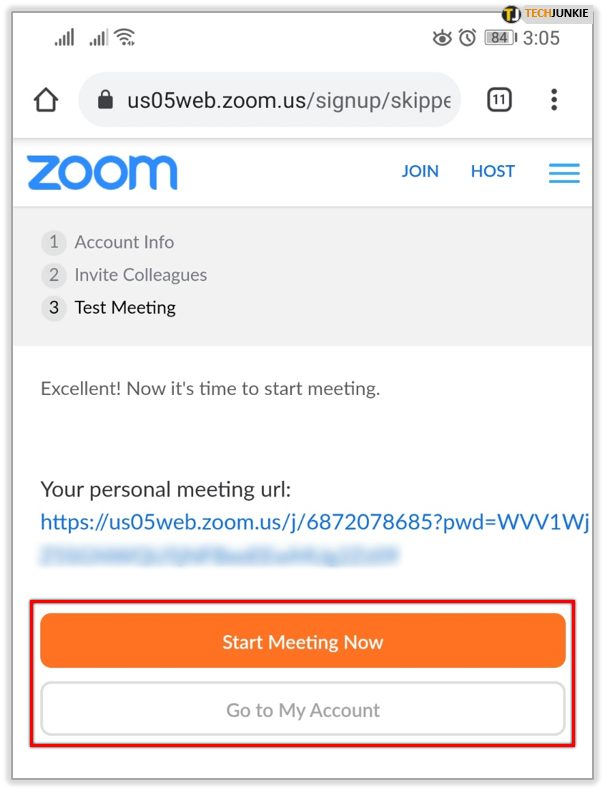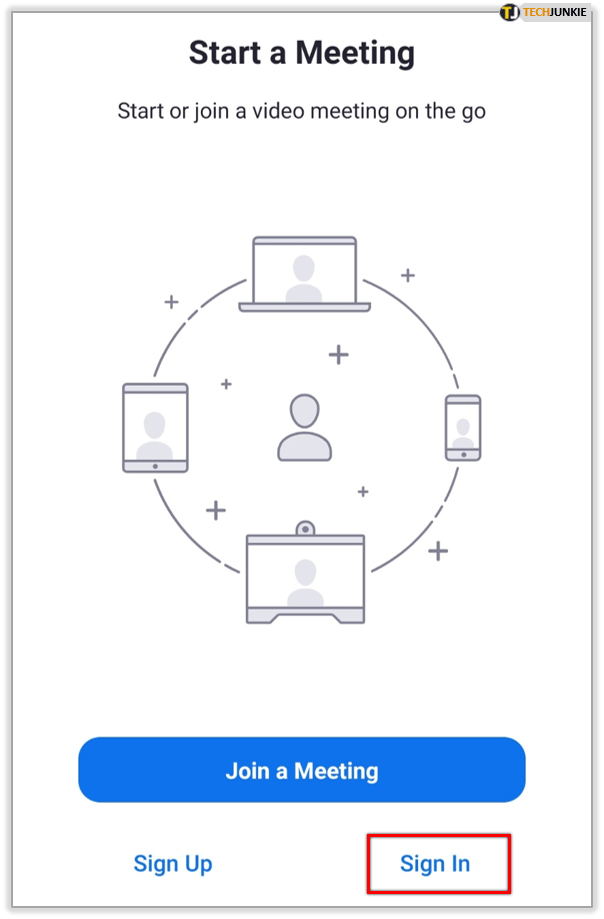Dengan semua yang terjadi di dunia, menghadiri rapat dari jarak jauh semakin meningkat. Salah satu alat konferensi video yang lebih populer adalah Zoom, yang memungkinkan panggilan konferensi video dan audio saja di desktop atau seluler.
Dalam artikel ini, kami akan menunjukkan kepada Anda cara membuat akun Zoom dan memberikan beberapa tips tentang cara menggunakan alat komunikasi yang sangat serbaguna ini.
Membuat Akun
Zoom dapat digunakan dengan atau tanpa akun, tetapi untuk menggunakan fitur lengkap yang ditawarkan, mendaftar adalah ide yang bagus. Untuk melakukan ini, lanjutkan ke halaman web Zoom dan lakukan hal berikut:
- Di sudut kanan atas layar, klik tombol Daftar.
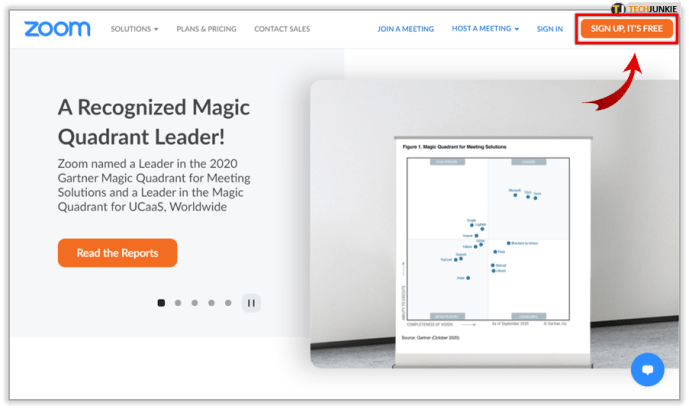
- Anda akan diminta untuk memasukkan tanggal lahir Anda. Setelah selesai, klik Lanjutkan.
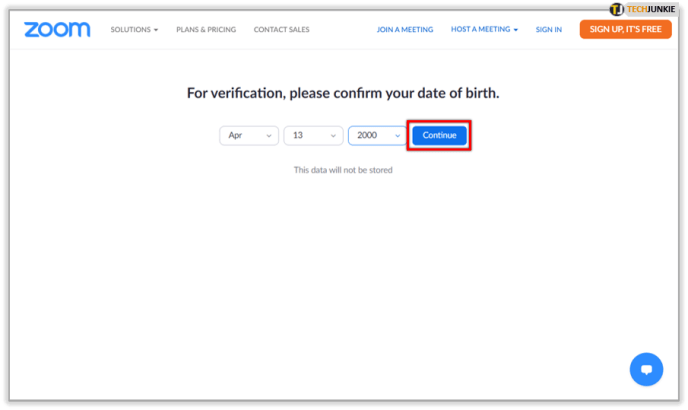
- Pada halaman pendaftaran, Anda akan diberikan pilihan tentang bagaimana Anda ingin melanjutkan. Anda dapat menggunakan email kantor, mendaftar dengan SSO atau Single Sign-On ID perusahaan Anda, atau menggunakan akun Google atau Facebook.
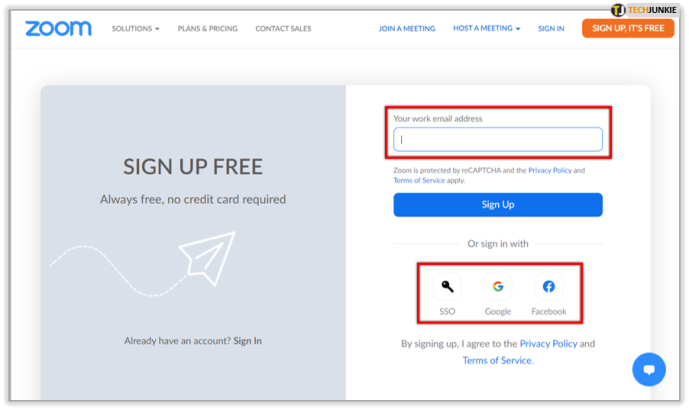
- Setelah Anda memilih metode masuk, klik Daftar.
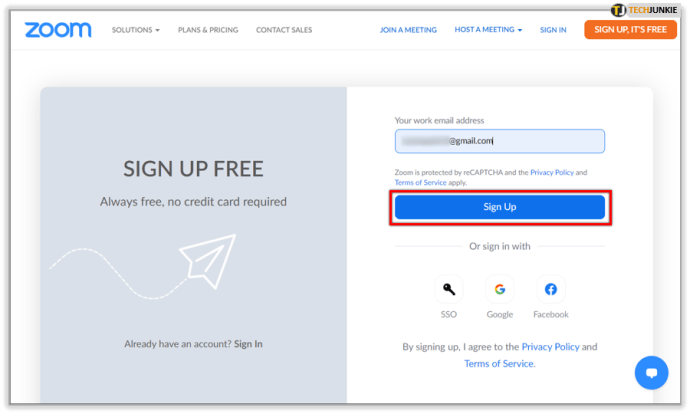
- Jika Anda mendaftar dengan alamat email, Anda akan dikirimi email konfirmasi. Klik tautan untuk melanjutkan.
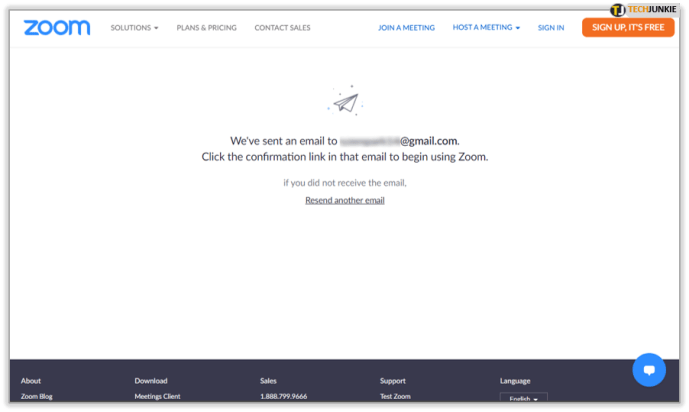
- Masukkan informasi akun Anda lalu tekan Lanjutkan hingga Anda menyelesaikan langkah 3.
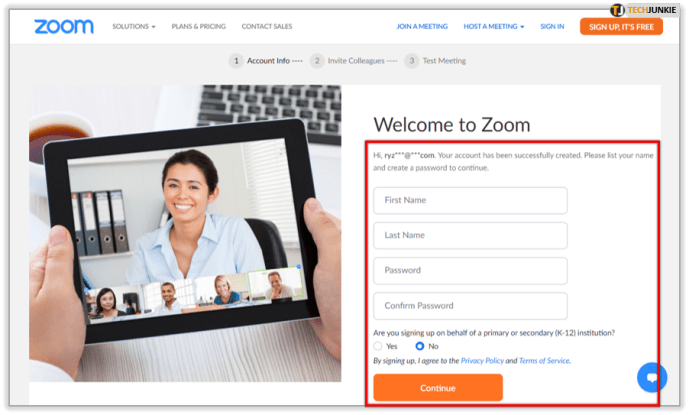
- Anda sekarang masuk, dengan Akun Zoom baru yang baru.

Jika Anda menggunakan perangkat seluler, Anda juga dapat masuk dengan terlebih dahulu menginstal aplikasi rapat Zoom Cloud melalui Google Play Store atau Apple App Store. Setelah selesai menginstal, buka aplikasi lalu ikuti langkah-langkah ini:

- Ketuk Daftar.

- Masukkan tanggal lahir Anda lalu ketuk Set.
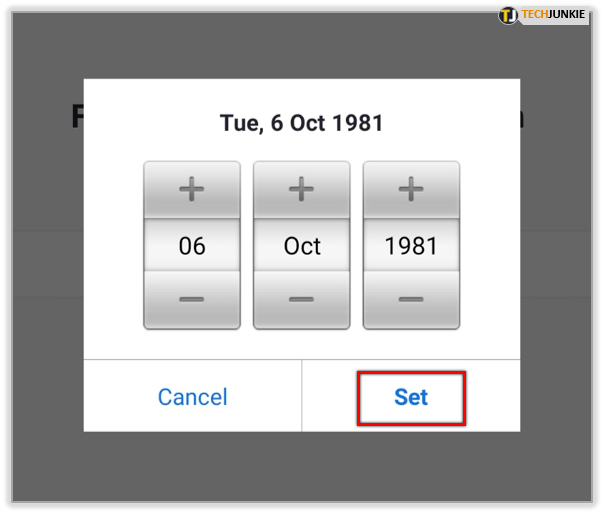
- Masukkan email yang ingin Anda gunakan diikuti dengan nama Anda lalu ketuk Daftar.

- Aplikasi Zoom akan mengirimkan email verifikasi ke alamat yang Anda masukkan. Buka email dan ketuk Aktifkan Akun untuk memverifikasi. Aplikasi seluler tidak memberi Anda opsi untuk memasukkan akun Google atau Facebook, tetapi memungkinkan Anda untuk masuk dengan akun tersebut. Jika Anda ingin menggunakan ID SSO perusahaan, akun Google, atau profil Facebook, daftar menggunakan browser web.
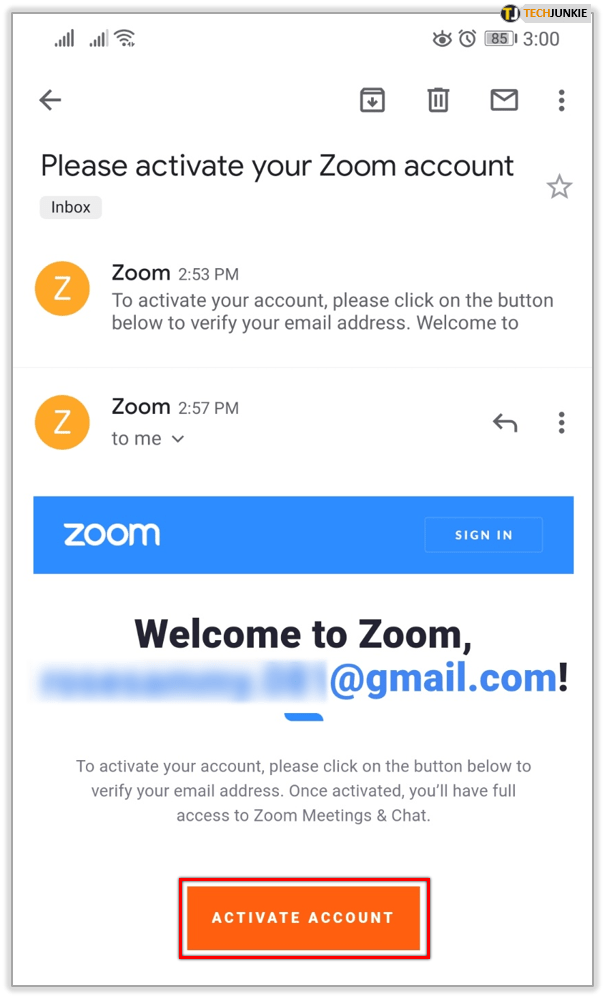
- Anda kemudian akan dibawa ke halaman akun.
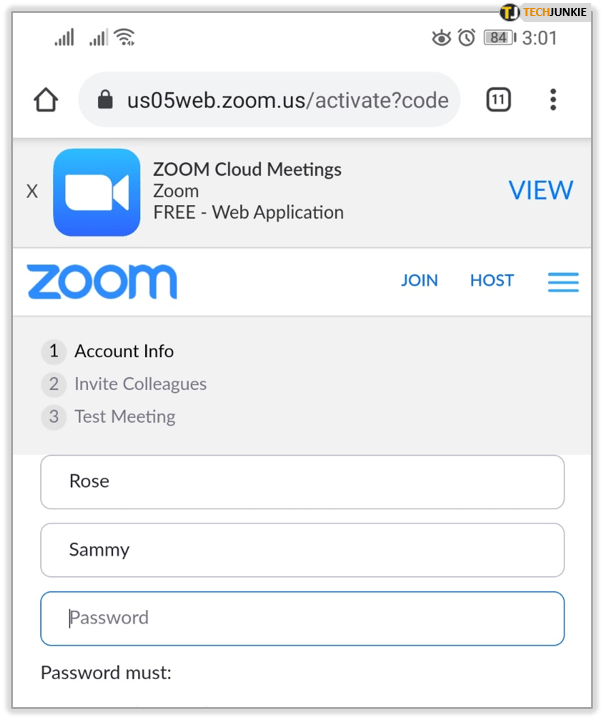
- Buat kata sandi untuk akun Anda lalu ketuk lanjutkan.
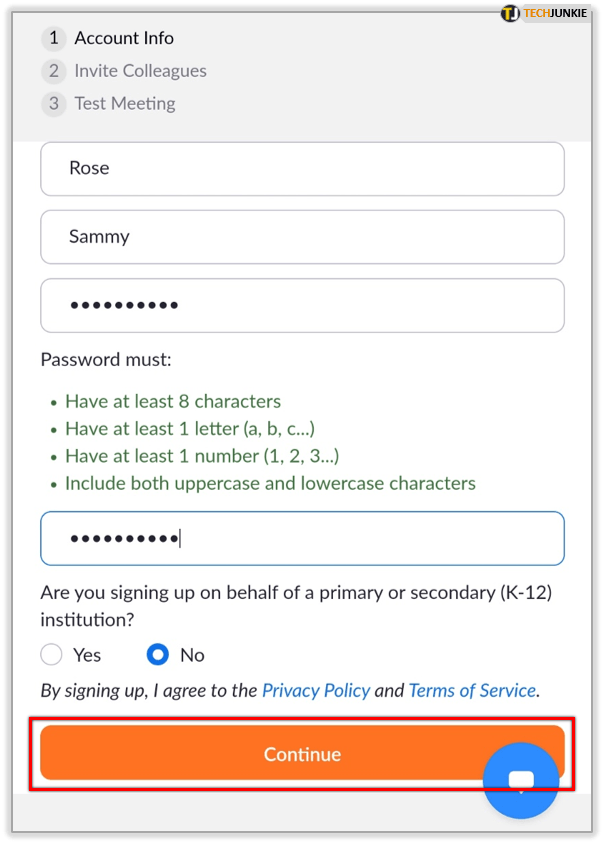
- Jika Anda ingin menambahkan pengguna Zoom lainnya, layar berikutnya akan menanyakan apakah Anda ingin menambahkannya. Jika mau, Anda dapat melewati langkah ini untuk saat ini.
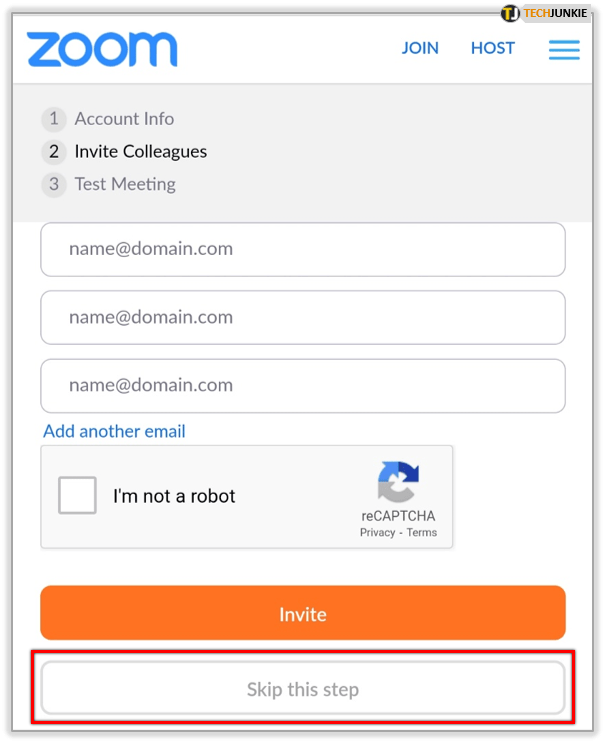
- Langkah terakhir mendorong Anda untuk memulai rapat. Anda juga memiliki opsi untuk masuk ke akun Anda.
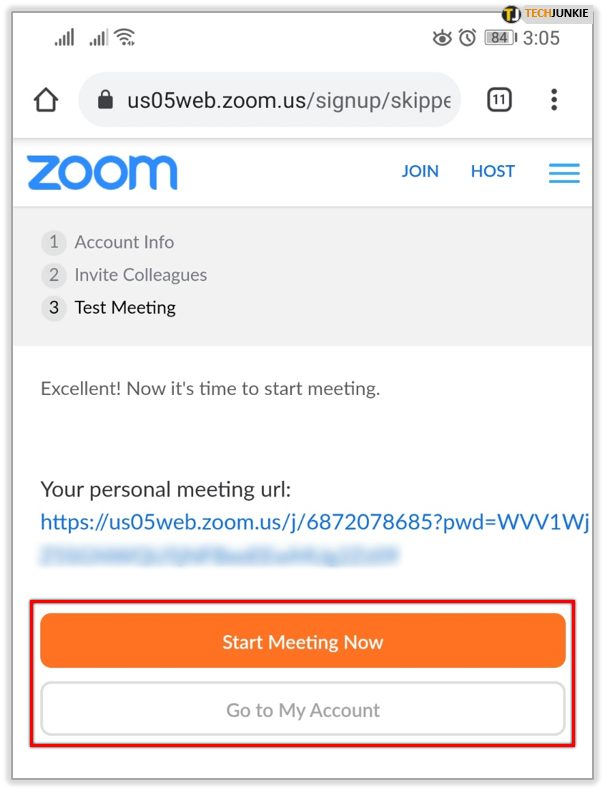
- Anda sekarang dapat masuk menggunakan aplikasi ponsel Anda.
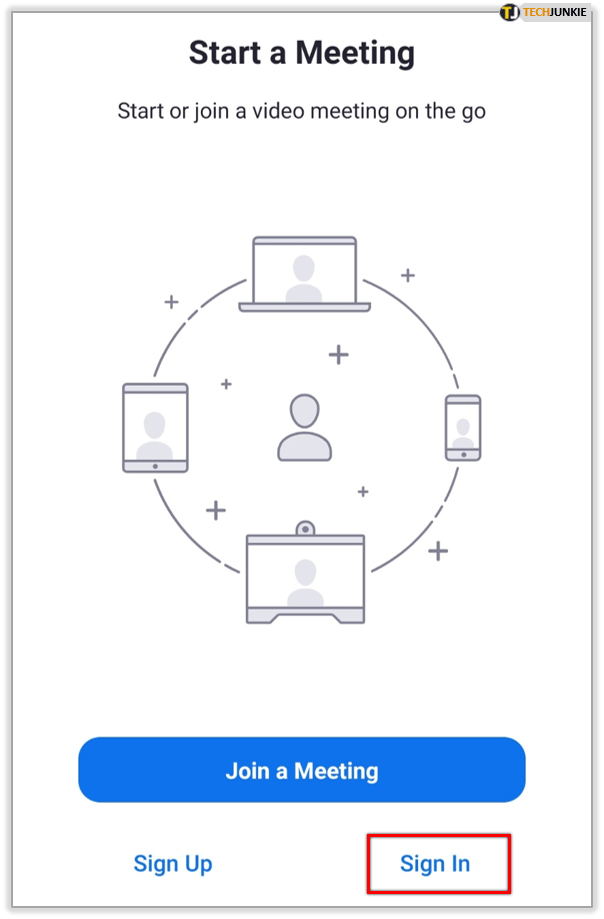
Menggunakan Zoom di Desktop
Jika Anda telah mendaftar untuk akun Zoom di komputer, Anda harus mengunduh klien untuk benar-benar menyelenggarakan rapat. Untuk melakukan ini, klik Selenggarakan Rapat di sudut kanan atas layar Anda untuk memulai pengunduhan klien otomatis, atau gulir ke bawah hingga Anda mencapai bagian bawah halaman dan cari menu Unduh.

Setelah klien diunduh, klik untuk menginstal aplikasi. Klik Ok pada setiap jendela notifikasi yang mungkin muncul.
Setelah klien diinstal, setiap kali Anda masuk ke Zoom, Anda akan diarahkan ke tab Beranda tempat Anda diberikan beberapa opsi.

- Rapat Baru – Segera memulai rapat. Anda akan membuka jendela rapat tempat Anda dapat mengundang anggota lain yang terhubung dengan Anda.
- Bergabung – Sesuai dengan namanya, ini memungkinkan Anda bergabung dengan rapat yang sudah berlangsung dengan memasukkan ID rapat yang harus disediakan oleh tuan rumah Anda.
- Jadwalkan Rapat – Ini memungkinkan Anda untuk menjadwalkan rapat terlebih dahulu, bersama dengan kemampuan untuk membuat ruang tunggu bagi orang-orang yang ingin bergabung.
- Bagikan Layar – Ini memungkinkan orang-orang dalam rapat untuk melihat layar komputer Anda. Ini berguna jika Anda memiliki presentasi yang ingin dilihat semua orang dalam rapat.
- Kalender di sebelah kanan menunjukkan rapat terjadwal dan yang akan datang.
Menggunakan Zoom di Ponsel
Menggunakan Zoom di perangkat seluler sangat mirip, dan karena Anda harus mengunduh aplikasi untuk mendaftar di perangkat seluler, yang harus Anda lakukan hanyalah membuka aplikasi untuk memulai atau bergabung ke rapat. Aplikasi seluler memiliki fitur yang sama dengan yang ada di desktop, dan tombol di halaman depannya memiliki arti yang sama.

Normal Baru
Zoom adalah alat konferensi yang sangat berguna terutama sekarang karena pertemuan online menjadi normal baru. Mengetahui cara membuat akun Zoom memberi Anda akses ke cara mudah untuk berkomunikasi dengan rekan-rekan Anda.
Apakah Anda memiliki pengalaman dalam membuat dan menggunakan akun Zoom? Bagikan pemikiran Anda di komentar di bawah.